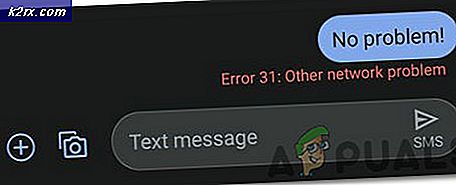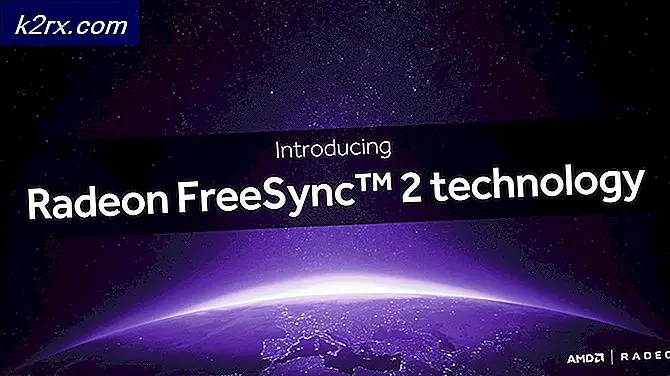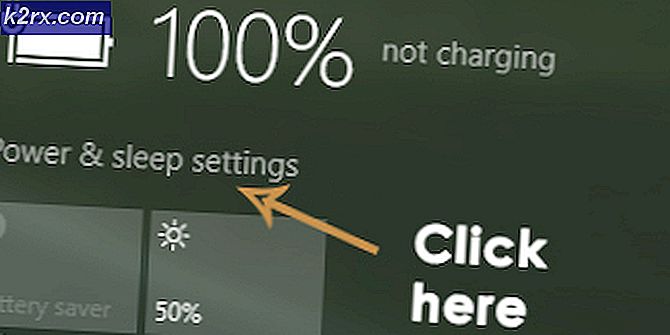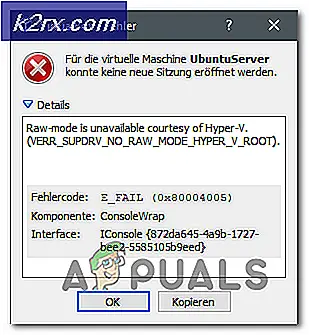Perbaiki: Mencari Koordinator Game Dota 2
Koordinator game Dota 2 adalah aplikasi dalam game Dota 2 yang tersedia di platform Steam. Ini cocok akun Anda ke permainan dan menampilkan informasi Anda. Tanpa itu, Anda tidak dapat mengantre untuk setiap pertandingan online.
Ada masalah di mana koordinator game Dota 2 tidak sinkron dengan gim Anda dan tanpa itu, Anda tidak dapat memainkan pertandingan apa pun. Perlu dicatat bahwa terkadang masalah ini terjadi ketika koordinator memperbarui dirinya sendiri atau ketika server Steam mati untuk pemeliharaan. Jika tidak ada masalah di Steam, mungkin ada masalah dengan gim Anda. Ikuti langkah-langkah yang tercantum di bawah ini untuk memperbaiki masalah.
Solusi 1: Berlatih dengan bot
Masalah ini tampaknya terpecahkan jika Anda berlatih dengan bot dalam game. Luncurkan game dan mainkan selama sekitar 5-10 menit. Kemudian Putus dan Anda akan melihat diri Anda terhubung dengan koordinator game Dota 2. Ikuti langkah-langkah yang tercantum di bawah ini.
- Buka klien Steam dan luncurkan Dota 2.
- Akan ada masalah di mana koordinator game Dota 2 Anda tidak akan terhubung dengan klien Anda. Di bagian atas permainan, garis merah akan terlihat menyatakan Menghubungkan ke Koordinator Game Dota 2 . Untuk memperbaikinya, klik Play Dota 2 yang ada di sisi kanan bawah layar.
- Setelah mengklik Mainkan, pilih opsi Berlatih dengan bot dan periksa baris yang mengatakan Solo .
- Mulai gim Anda dan pilih pahlawan apa pun yang Anda pilih.
- Sekarang pandu peta menggunakan mouse Anda dan mainkan gim paling tidak 5-10 menit .
- Setelah bermain untuk waktu yang dibutuhkan, Putus dari permainan setelah menekan tombol menu yang ada di sisi kiri atas layar.
- Ketika Anda kembali ke layar utama, koordinator permainan Dota 2 Anda akan terhubung dan masalah akan diselesaikan.
Solusi 2: Bermain sebagai Pembelajar
Masalah ini tampaknya terpecahkan jika Anda menggunakan mode belajar dalam gim. Luncurkan game dan mainkan selama sekitar 5-10 menit. Kemudian Putus dan Anda akan melihat diri Anda terhubung dengan koordinator game Dota 2. Ikuti langkah-langkah yang tercantum di bawah ini.
- Buka klien Steam dan luncurkan Dota 2.
- Akan ada masalah di mana koordinator game Dota 2 Anda tidak akan terhubung dengan klien Anda. Di bagian atas permainan, garis merah akan terlihat menyatakan Menghubungkan ke Koordinator Game Dota 2 .
- Sekarang klik pada tab Pelajari ditemukan di bagian atas permainan. Di sini Anda akan melihat tombol untuk memulai tutorial belajar. Mulai tutorial dan pertahankan selama 5-10 menit.
- Putuskan sambungan dari game dan periksa apakah koordinator permainan mulai bekerja atau tidak.
Solusi 3: Bermain dalam mode Arcade
Masalah ini tampaknya terpecahkan jika Anda memainkan game dalam mode Arcade. Luncurkan game dan mainkan selama sekitar 5-10 menit. Kemudian Putus dan Anda akan melihat diri Anda terhubung dengan koordinator game Dota 2. Ikuti langkah-langkah yang tercantum di bawah ini.
- Buka klien Steam dan luncurkan Dota 2.
- Akan ada masalah di mana koordinator game Dota 2 Anda tidak akan terhubung dengan klien Anda. Di bagian atas permainan, garis merah akan terlihat menyatakan Menghubungkan ke Koordinator Game Dota 2.
- Sekarang klik pada tab Arcade yang ditemukan di bagian atas permainan. Di sini Anda akan melihat sejumlah pemuatan game arcade. Tunggu beberapa detik dan mainkan salah satunya. Mulai permainan dan pertahankan selama 5-10 menit .
- Putuskan sambungan dari game dan periksa apakah koordinator permainan mulai bekerja atau tidak.
Solusi 4: Mengubah wilayah Unduh Anda
Salah satu perbaikan dasar termasuk mengubah wilayah unduhan. Terkadang, beberapa server mungkin memiliki layanan perjodohan yang tidak tersedia karena kesalahan teknis atau mungkin akan melalui pemeliharaan terjadwal.
TIP PRO: Jika masalahnya ada pada komputer Anda atau laptop / notebook, Anda harus mencoba menggunakan Perangkat Lunak Reimage Plus yang dapat memindai repositori dan mengganti file yang rusak dan hilang. Ini berfungsi dalam banyak kasus, di mana masalah ini berasal karena sistem yang rusak. Anda dapat mengunduh Reimage Plus dengan Mengklik di SiniSistem konten Steam dibagi menjadi beberapa wilayah berbeda. Klien secara otomatis mendeteksi wilayah Anda melalui jaringan Anda dan menetapkannya sebagai default. Terkadang, server di wilayah tertentu mungkin kelebihan beban atau mungkin mengalami kegagalan perangkat keras. Oleh karena itu, mengubah wilayah unduhan dapat memecahkan masalah yang dimaksud. Anda tidak perlu mengubah unduhan hanya satu kali, Anda harus mencoba mengubahnya ke beberapa lokasi yang berbeda. Coba juga tetapkan wilayah unduhan ke suatu tempat baik di wilayah terdekat Anda atau di suatu tempat yang jauh.
- Buka Steam dan klik ' Pengaturan ' pada menu drop-down di sudut kiri atas jendela.
- Pilih ' Unduh ' dan arahkan ke ' Unduh Wilayah '.
- Pilih wilayah lain selain milik Anda dan mulai ulang Steam.
Solusi 5: Memeriksa integritas file game
Mungkin saja file game Anda mungkin rusak atau mungkin ada beberapa file game yang hilang. Karena koordinator Game Dota 2 ini mungkin tidak berfungsi dengan baik. File pustaka Anda juga dapat berada dalam konfigurasi yang salah yang dapat menyebabkan hamparan Uap yang disadap.
- Buka klien Steam Anda dan klik Pustaka yang ada di bagian atas. Di sini semua game yang Anda instal akan terdaftar. Pilih permainan di mana overlay Steam gagal dibuka.
- Klik kanan pada gim yang memberi Anda kesalahan dan pilih Properties .
- Setelah berada di properti, telusuri ke tab File Lokal dan klik opsi yang menyatakan Verifikasi Integritas File Game . Steam kemudian akan mulai memverifikasi semua file yang ada sesuai dengan manifes utama yang dimilikinya. Jika ada file yang hilang / rusak, itu akan mengunduh file itu lagi dan menggantinya dengan benar.
- Sekarang arahkan ke Pengaturan Anda dengan menekan opsi Pengaturan setelah mengklik Steam hadir di sudut kiri bawah layar. Setelah di Pengaturan, buka tab Unduhan yang ada di sisi kiri antarmuka.
- Di sini Anda akan melihat kotak yang tertulis Folder Steam Library . Klik itu
- Semua informasi konten uap Anda akan dicantumkan. Klik kanan padanya dan pilih Repair Library Files .
- Restart Steam dan periksa apakah koordinator terhubung dengan sukses.
Solusi 6: Menggunakan –tcp di klien Steam Anda
Steam awalnya menggunakan UDP (User Datagram Protocol) untuk transmisi data. Kita dapat mencoba mengubahnya menjadi TCP (Transmission Control Protocol). Seperti yang kita semua tahu TCP lebih dapat diandalkan sedangkan UDP sebagian besar lebih cepat. Jika kami menemukan kesalahan, kami dapat mencoba mengubah protokol untuk melihat apakah masalah yang ditangani sudah diperbaiki.
Anda selalu memiliki opsi untuk kembali ke pengaturan default dengan menghapus opsi peluncuran / baris perintah.
- Arahkan ke direktori Steam Anda. Direktori Steam default adalah C: \ Program Files (x86) \ Steam . Jika Anda menginstal Steam ke yang lain, Anda dapat menjelajah di sana.
- Setelah berada di folder Steam utama, cari file Steam. exe . Klik kanan padanya dan pilih Create Shortcut .
- Klik kanan pada shortcut dan pilih Properties dari menu drop-down.
- Di kotak dialog target, tuliskan -tcp di bagian akhir. Jadi seluruh baris terlihat seperti:
C: \ Program Files (x86) \ Steam \ Steam.exe –tcp
Harap diingat untuk memberikan spasi setelah baris default di kotak dialog target.
- Terapkan perubahan dan tutup jendela. Luncurkan Steam menggunakan pintasan dan semoga, itu akan berjalan seperti yang diharapkan.
Jika Koordinator Game Dota 2 masih tidak dapat terhubung, itu berarti masalahnya ada di Steam. Biasanya masalah teknis semacam ini diselesaikan dalam satu atau dua hari.
Jika Anda mengalami masalah dengan Steam yang tidak terhubung ke internet, Anda mengikuti panduan kami di sini.
TIP PRO: Jika masalahnya ada pada komputer Anda atau laptop / notebook, Anda harus mencoba menggunakan Perangkat Lunak Reimage Plus yang dapat memindai repositori dan mengganti file yang rusak dan hilang. Ini berfungsi dalam banyak kasus, di mana masalah ini berasal karena sistem yang rusak. Anda dapat mengunduh Reimage Plus dengan Mengklik di Sini